如何在Mac上使用Word 2011的提示和工具?如果您花费大量时间使用Word 2011,很快就会寻找使字处理更快,更高效的方法。以下命令和工具可帮助提高Word 2011 for Mac中的字处理效率:
- 打印版式视图:选择视图→打印版式以传统方式处理文字处理文档。
- 笔记本布局视图:选择视图→笔记本布局以记录键入的笔记并记录会议和课程的音频笔记。
- 发布版式视图:选择视图→发布版式以制作新闻通讯和其他出版物。
- 自定义键盘快捷方式:选择“工具”→“自定义键盘”以设置键盘快捷方式。
- 自定义菜单和工具栏:选择“视图”→“自定义菜单和工具栏”以创建和微调菜单和工具栏。
- 更改字体大小:使用“格式设置面板”上的滑块。
- 显示参考工具:按Option-Command-R在对象选项板上显示参考工具。
熊猫社区(资源合集)
网课资源|网盘群组
点击链接https://fh.leobba.cn/QX54、
即可加入考研、考公考编、四六级、计算机等级考试、教师编等【免费网课网盘群组】
易和谐资料优先在群组内补发
或者夸克APP内搜索群号:970062162
即可加入考研、考公考编、四六级、计算机等级考试、教师编等【免费网课网盘群组】
易和谐资料优先在群组内补发
或者夸克APP内搜索群号:970062162
© 版权声明
THE END
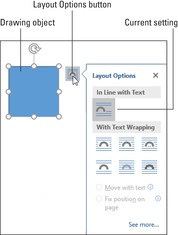

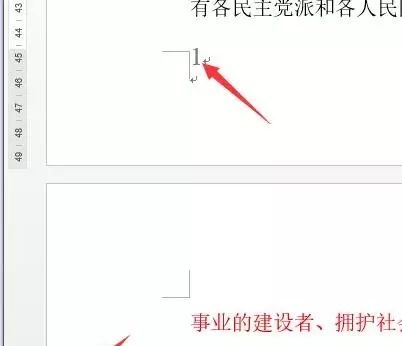

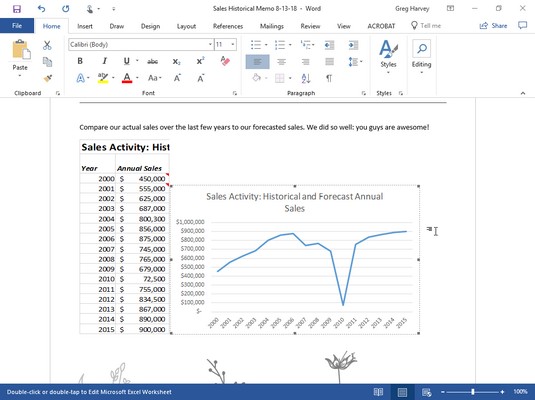







暂无评论内容